
分かりやすく教えてほしい。
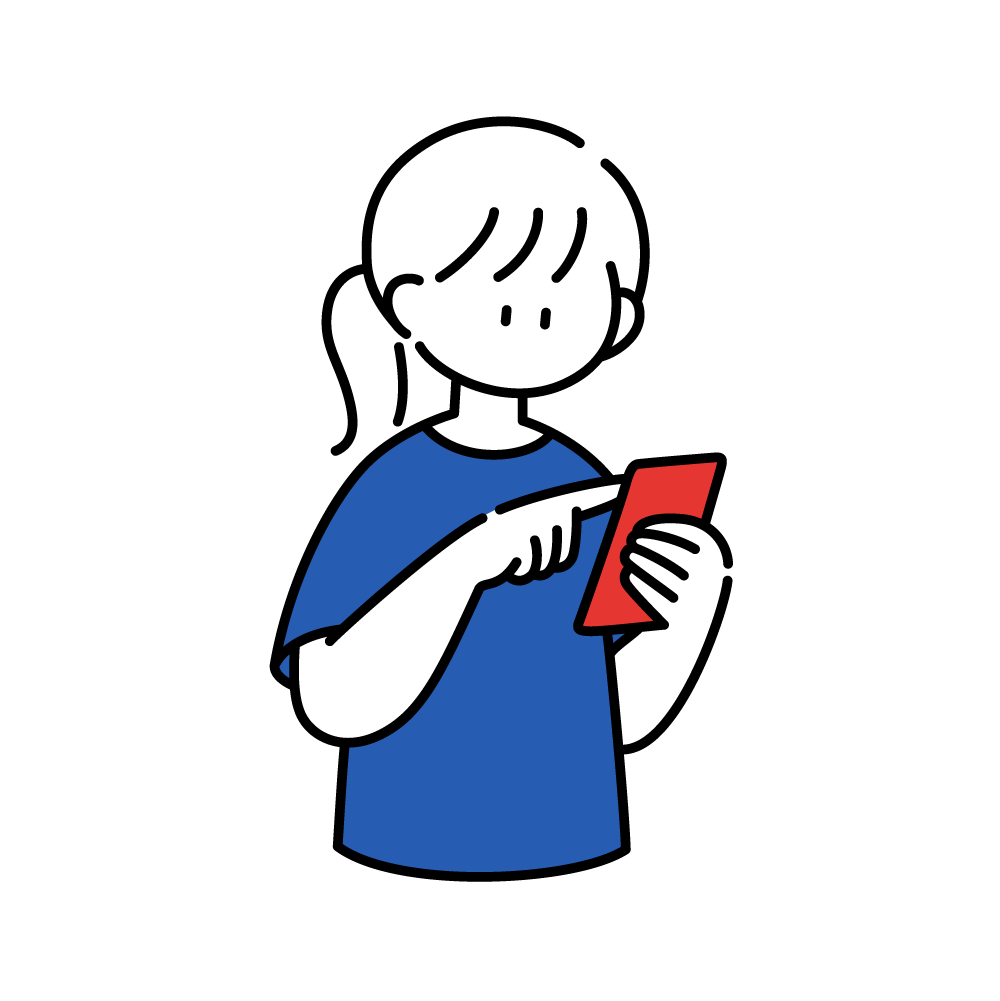
今回は、「コインチェックの口座開設のやり方」を詳しく解説します!
コインチェックの特徴
・暗号資産の種類が多い
・取引画面が見やすく使いやすい
・安全なセキュリティ対策
・アプリダウロード数国内No1
※対象:国内の暗号資産取引アプリ、データ協力:AppTweak
口座開設は難しそうと思うかもしれませんが、最短5分で開設できますよ!
本記事を読めば迷わず開設できます!
▼本記事で分かること▼
本記事で分かること
・口座開設のやり方
・二段階認証のやり方
・本人確認書類の登録のやり方
実際に画像を見ながらやっていきましょう!
口座開設は完全無料!最短5分もあれば終わります!
仮想通貨は日々変動が激しいので、いつでも購入できるよう早めに口座開設しておくといいですよ!

\今なら1,500円無料でもらえる /
コインチェックで口座開設する方法
本記事で分かること
①アカウント登録
②電話番号認証
③基本情報入力
④本人確認書類提出
⑤二段階認証
少し手順が多いですが、実際の画像を見ながら作業をすれば迷いません。
今回は、パソコンからの登録画面で説明します。
※スマホからも登録する操作は変わりません。
①アカウント登録
コインチェックの口座開設をします。
👇下記から公式サイトへアクセスします。
\ 今なら1,500円無料でもらえる /
メニューの「会員登録」をクリックします。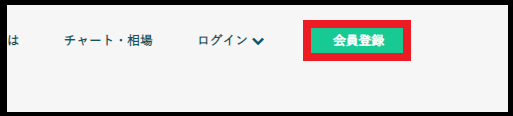
登録する「アカウント登録」と「パスワード」を入力します。
入力完了したら、「私はロボットではありません」にチェックを入れて「会員登録」をクリックします。
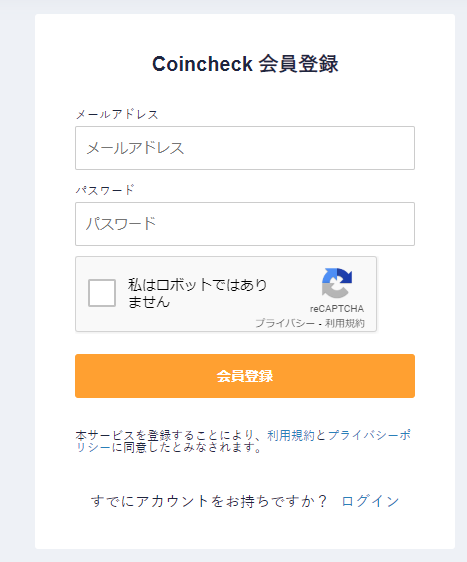
登録したメアドにメールが届くので、確認メールを開きます。
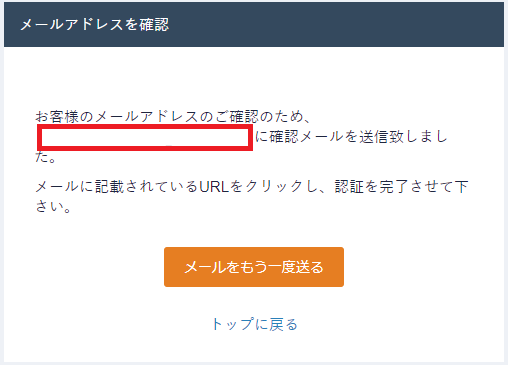
URLをクリックします。
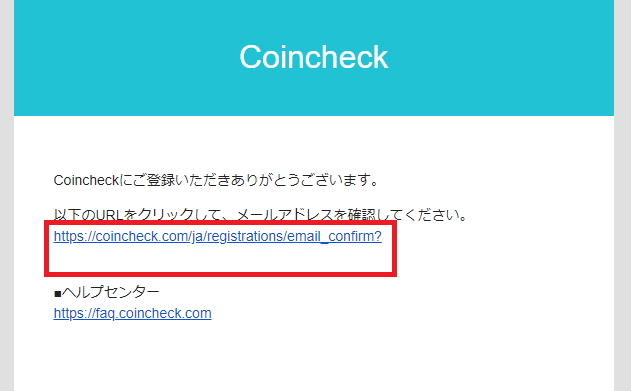
ログインして、「メールアドレス」と「パスワード」を入力。
「私はロボットではありません」にチェックを入れてログイン。
※ログイン画面が出てこない場合があるので、その時はこの手順をスキップしてください。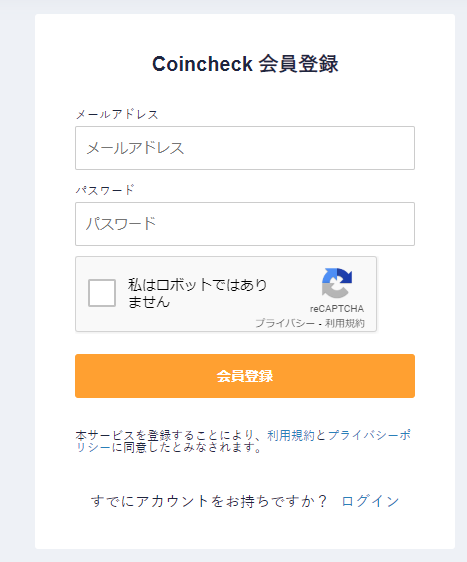
「各種重要事項を確認する」をクリックします。
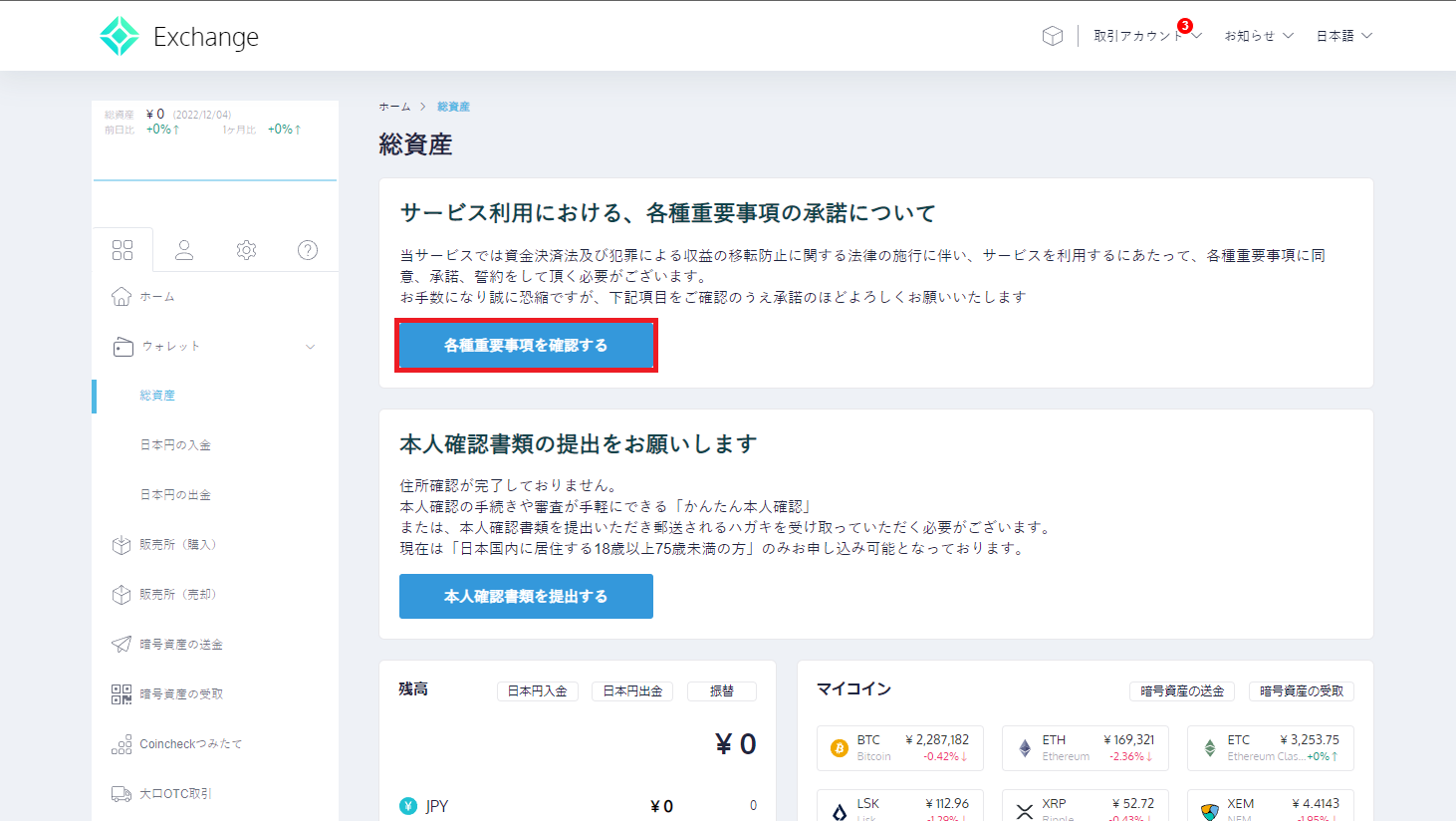
すべてにチェックを入れ、「各種重要事項に同意、承諾してサービスを利用する」をクリックします。
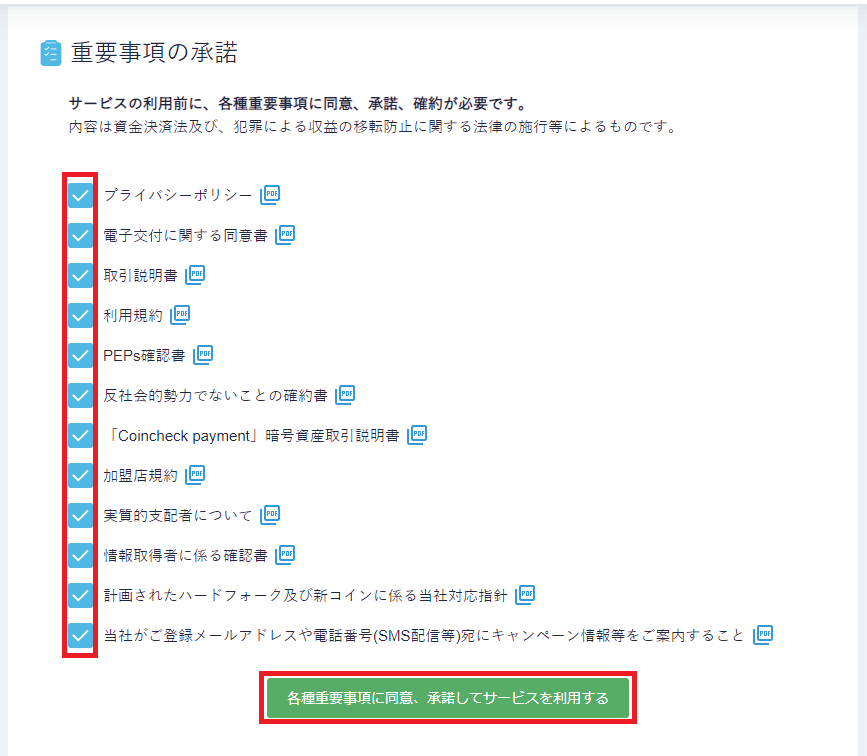
「本人確認書類を提出する」をクリックします。
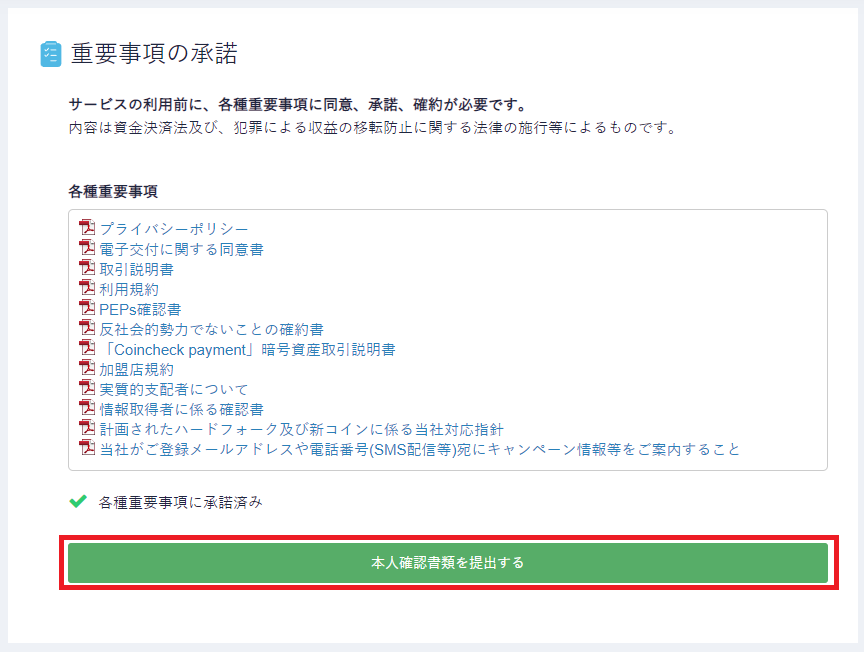
②電話番号認証
次に電話番号認証します。
本人確認書類を提出するをクリックした後、電話番号認証ページに進みます。
「電話番号」を入力して、「SMSを送信する」をクリックします。
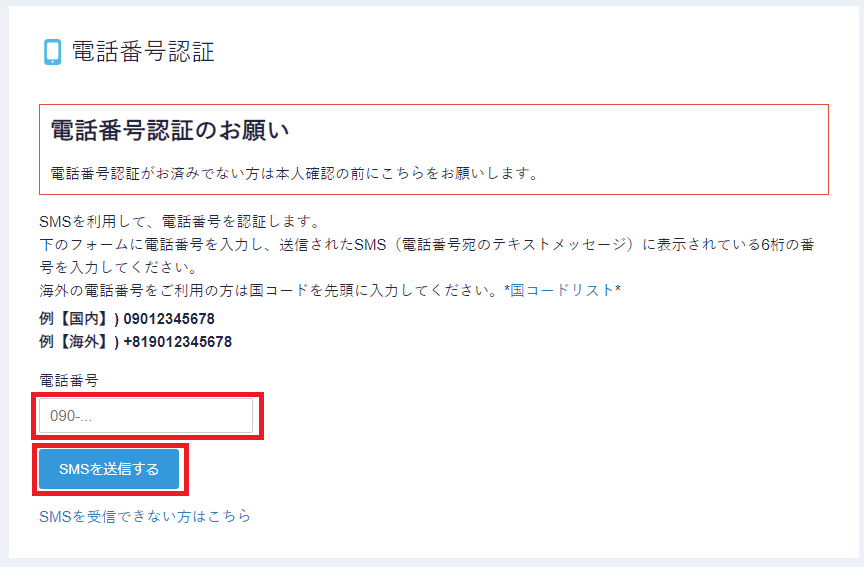
スマホのメッセージに認証コードが届きます。
「送信コード」を入力して、「送信する」をクリックします。
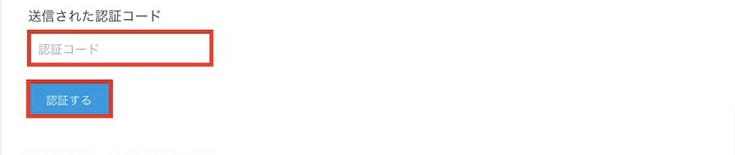
Google Authentidatorの「6桁の数字」入力し、「設定する」をクリックします。
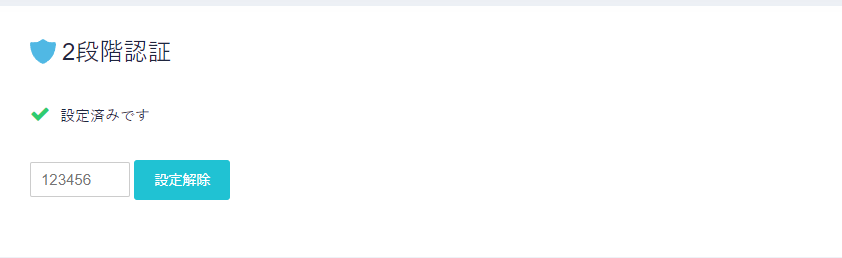
▲これで、認証完了です。
③基本情報入力
次に基本情報入力をしましょう!
本人確認書類を提出するをクリックします。
基本情報を入力し、「確認」をクリックします。
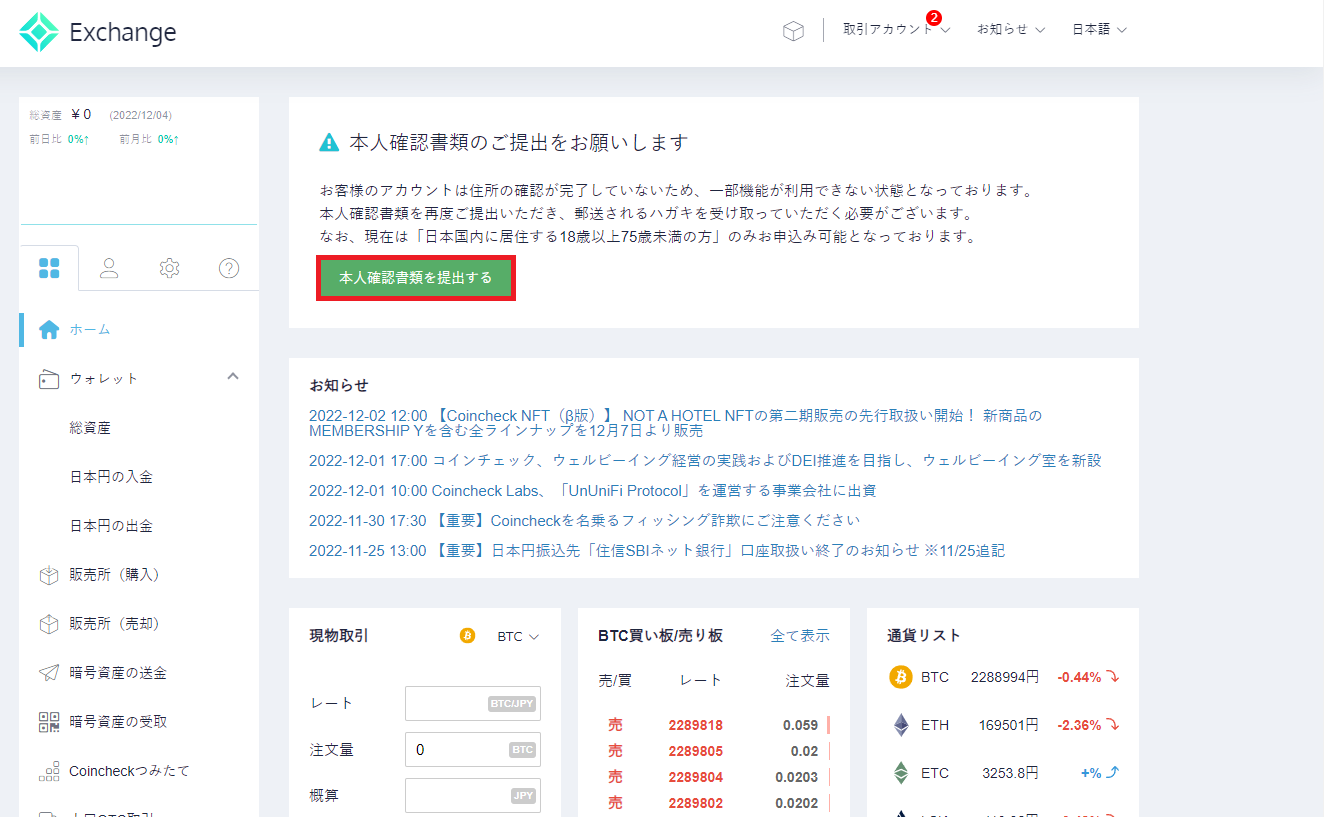
④本人確認書類提出
次に本人確認書類提出をします。ここまでくればあと少し!
運転免許証・マイナンバーカード、パスポートなど本人確認できる書類をアップロードします。
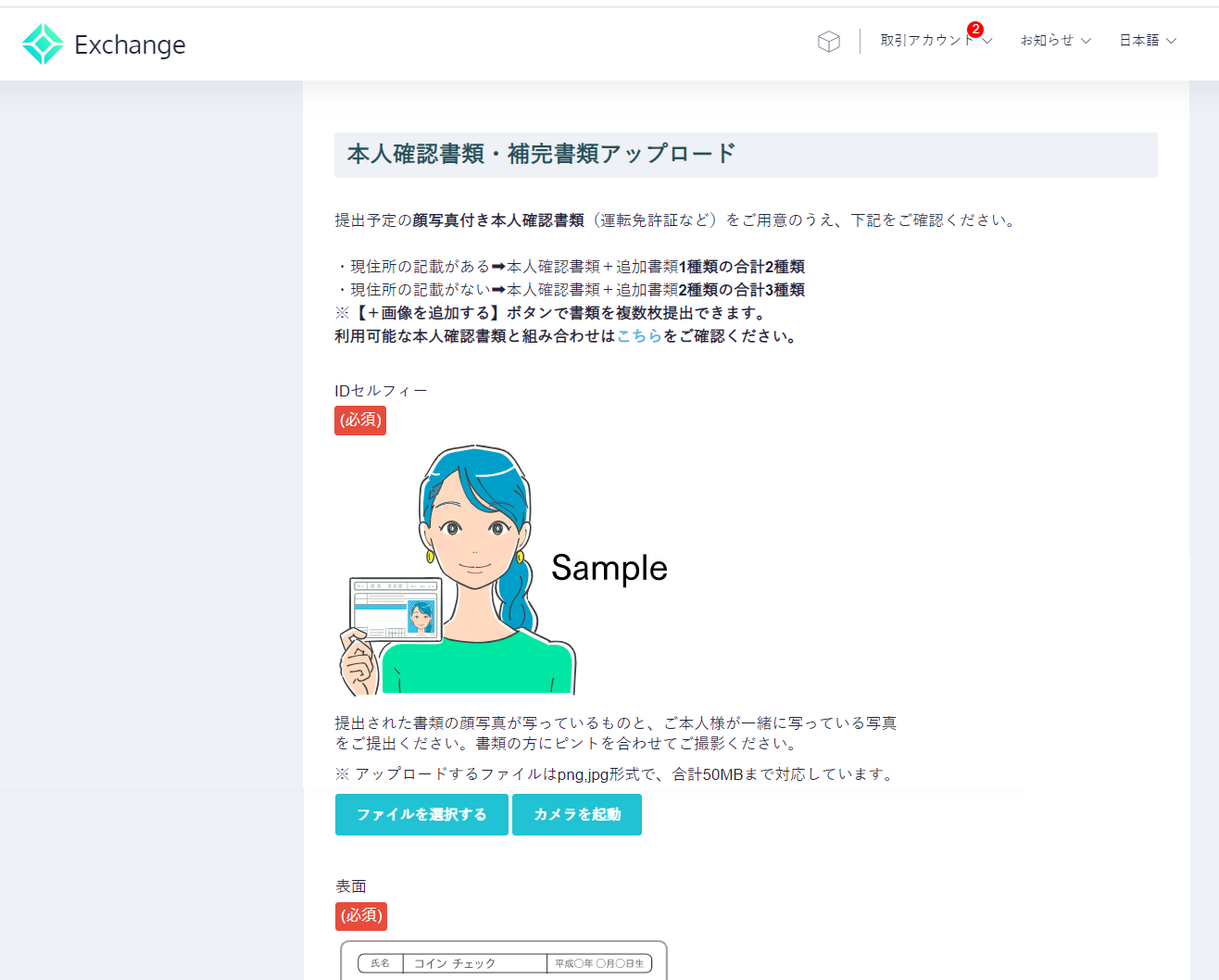
アップロードするのは以下の通りです。
・本人の顔写真と本人確認書類の表面が同時に移っている写真
・本人確認書類の表面
・本人確認書類の裏面
必ず本人確認書類の文字や写真が鮮明に映っているものを準備ください。
「最後に本人確認書類を提出する」をクリックすれば登録完了です。撮影が終了し審査が完了したらメールが届くので、その時点ですべての機能が使用できます。
⑤二段階認証
最後に二段階認証をします。
不正利用防止や第三者による送金防止の為にも、二段階認証は必須です。
取引アカウントから2段階認証をクリックします。
認証アプリは、Iphoneは「IOSアプリ」、Androidは「Androidアプリ」からダウンロードします。「設定する」をクリックします。
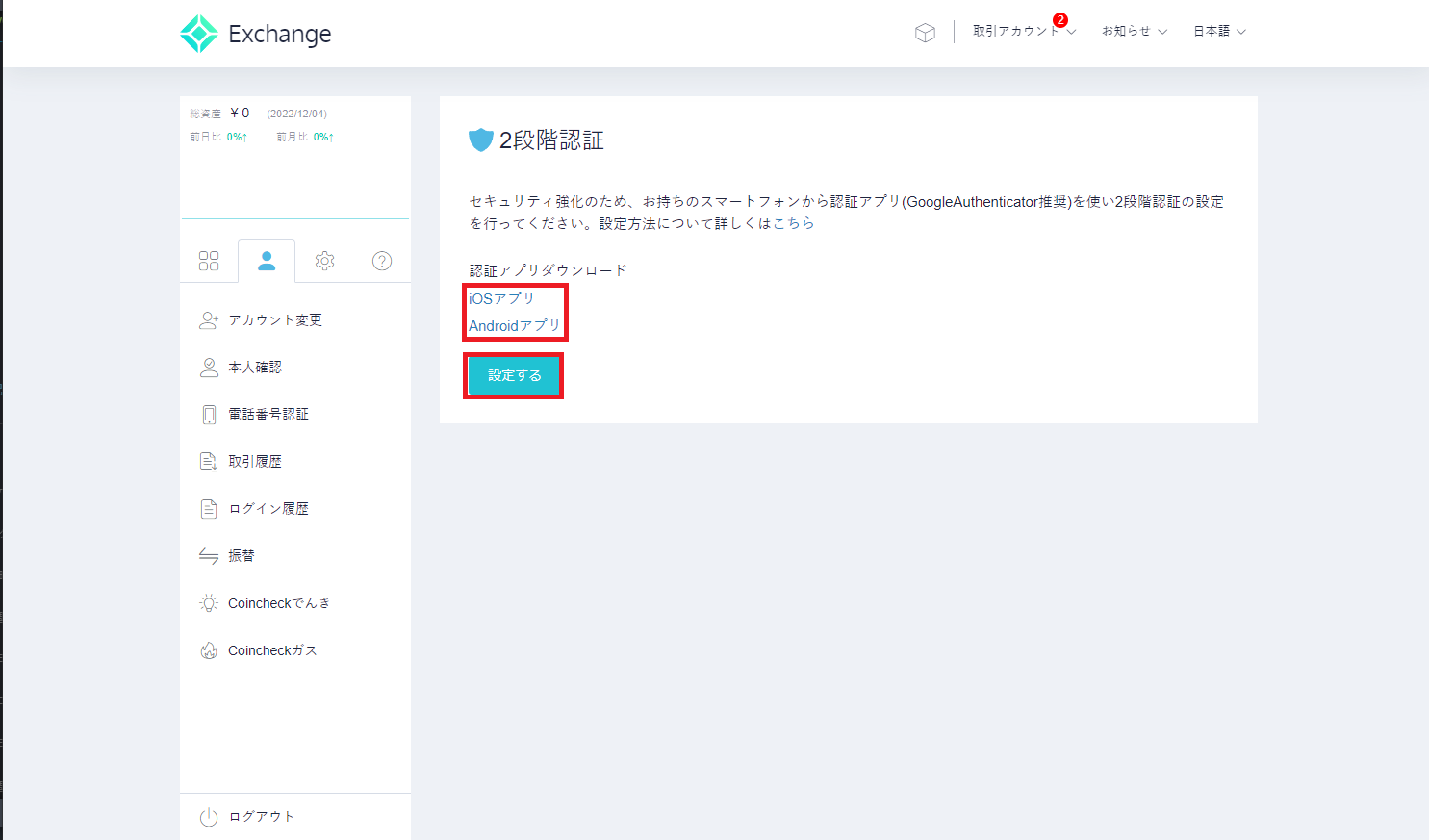
▲上部「取引アカウント」から「2段階認証」をクリックします。
認証アプリは、Iphoneは「IOSアプリ」、Androidは「Androidアプリ」からダウンロードします。
「設定する」をクリックします。
登録しているメールからURLをクリックします。
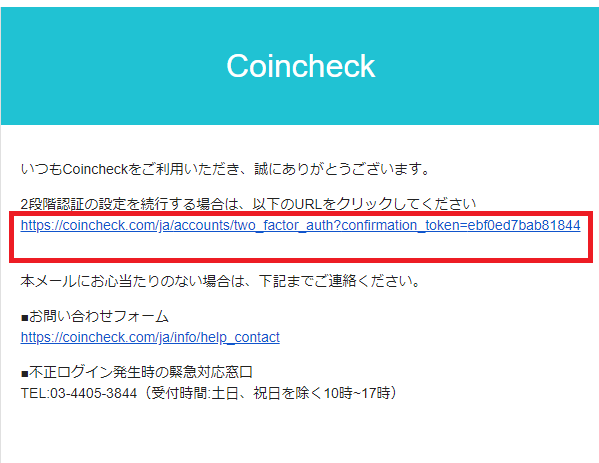
「Google Authenticetor」を起動し、QRコードスキャンをタップします。
2段階認証のQRコードを読み込み、6桁の数字が生成されるので追加します。
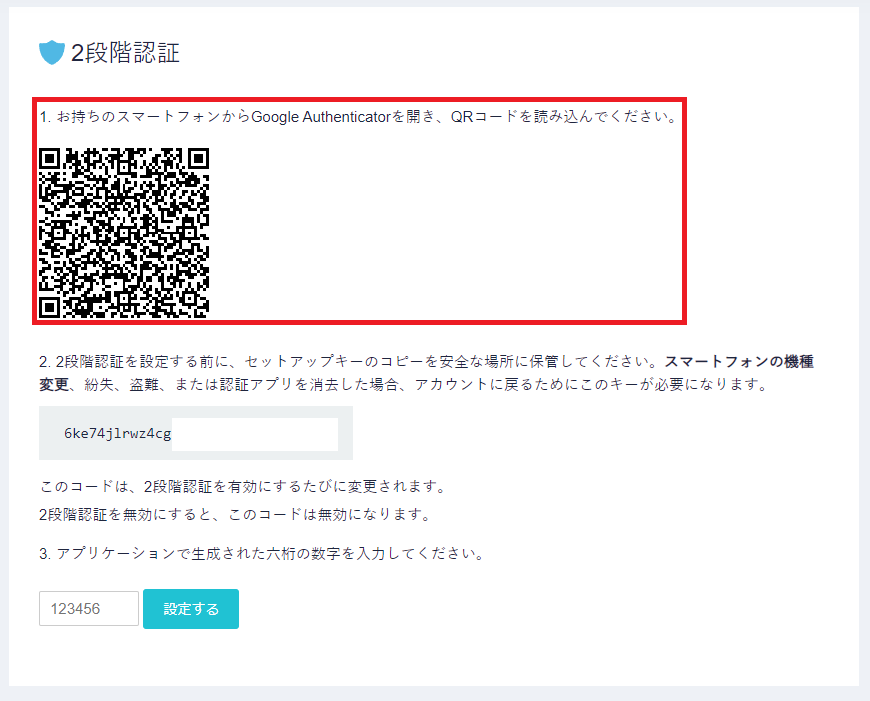
2段階認証の画面

Google Authenticetorで生成した六桁の数字を「入力」して、「設定する」をクリックします。
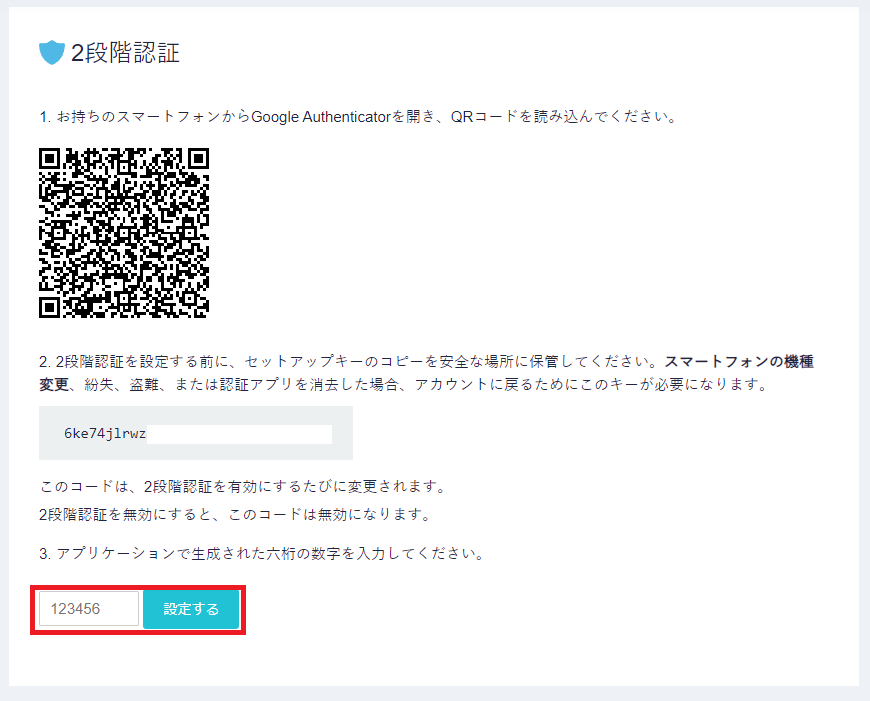
「設定済みです」と表示されれば完了です。
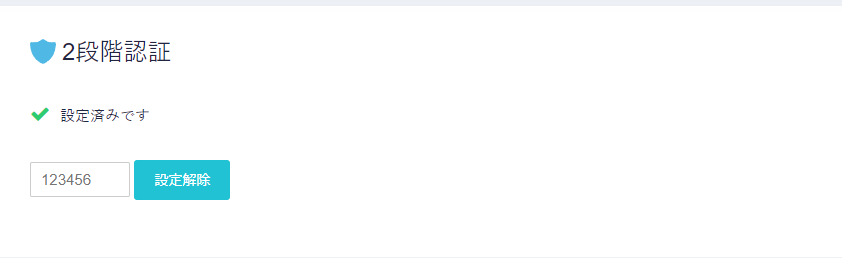
まとめ
お疲れ様です!
今回は、「コインチェックの口座開設」のやり方を開設しました!
思ったより、簡単だったのではないでしょうか?
次は、コインチェックで仮想通貨を買ってみるのもいいかもしれません!